電源装置の交換- E5700(24ドライブ)
 変更を提案
変更を提案


E5700 アレイの電源装置を 24 ドライブシェルフに交換することができます。シェルフのタイプは次のとおりです。
-
E5724 コントローラシェルフ
-
DE224C ドライブシェルフ
24 ドライブのコントローラシェルフまたはドライブシェルフには、ファン一体型の電源装置が 2 台ずつ搭載されています。これらは、 SANtricity System Manager では _ 電源 / ファンキャニスターと呼ばれます。電源 / ファンキャニスターで障害が発生した場合は、シェルフの電源の冗長性を維持し、冷却が適切に行われるように、できるだけ早く交換する必要があります。
電源装置は、ストレージアレイの電源をオンにした状態でホスト I/O 処理を継続したまま交換できます。 シェルフの 2 つ目の電源装置のステータスが「最適」で、 SANtricity System Manager の Recovery Guru の「詳細」領域の「 * 削除する」フィールドに「 * はい」と表示されているかぎり。
-
レビュー "E5700 キャニスターの交換に際しての要件"。
-
Recovery Guru の詳細で、電源装置を搭載した問題があることを確認します。Recovery Guru で「 * 再確認」を選択し、最初に対処する必要がある項目がほかにないことを確認します。
-
電源装置の黄色の警告 LED が点灯していることを確認します。電源装置または一体型ファンで障害が発生した場合に点灯します。シェルフの両方の電源装置で黄色の警告 LED が点灯している場合は、テクニカルサポートに連絡してください。
-
次のものがあることを確認します。
-
コントローラシェルフまたはドライブシェルフのモデルに対応した交換用電源装置。
-
ESD リストバンドを装着するか、静電気防止処置を施しておきます。
-
コントローラの SANtricity System Manager にアクセスできるブラウザを備えた管理ステーション。( System Manager インターフェイスを開くには、ブラウザでコントローラのドメイン名または IP アドレスを指定します)。
-
手順 1 :電源装置を交換する準備をします
24 ドライブのコントローラシェルフまたはドライブシェルフの電源装置を交換する準備をします。
-
SANtricity システムマネージャを使用してストレージアレイのサポートデータを収集します。
この手順で問題が発生した場合は、保存したファイルを使用して問題のトラブルシューティングを行うことができます。ストレージアレイに関するインベントリ、ステータス、およびパフォーマンスデータが 1 つのファイルに保存されます。
-
メニューを選択します。 Support [ Support Center > Diagnostics ] (サポートセンター > 診断)。
-
「サポートデータの収集」を選択します。
-
[Collect]( 収集 ) をクリックします
ブラウザの Downloads フォルダに、「 * support-data.7z * 」という名前でファイルが保存されます。
-
-
SANtricity System Manager で、障害が発生した電源装置を特定します。この情報は、 Recovery Guru の詳細領域に表示されるか、シェルフについて表示される情報を確認できます。
-
「 * ハードウェア * 」を選択します。
-
[シェルフ]*ドロップダウンリストの右側にある電源とファンの
 アイコンを確認し
アイコンを確認し て、障害が発生した電源装置が搭載されているシェルフを特定します。
て、障害が発生した電源装置が搭載されているシェルフを特定します。コンポーネントで障害が発生した場合、一方または両方のアイコンが赤色で表示されます。
-
赤いアイコンが表示されたシェルフが見つかったら、 * シェルフの背面を表示 * を選択します。
-
いずれかの電源装置を選択します。
-
電源装置 * タブと * ファン * タブで、電源 / ファンキャニスター、電源装置、およびファンのステータスを確認して、交換する必要がある電源装置を特定します。
ステータスが * Failed * のコンポーネントは交換する必要があります。
シェルフのもう一方の電源装置のステータスが「最適」でない場合は、障害が発生した電源装置のホットスワップを行わないでください。この場合は、テクニカルサポートにお問い合わせください。 -
-
ストレージアレイの背面から、警告 LED を確認して、取り外す必要がある電源装置を特定します。
交換する必要があるのは、警告 LED が点灯している電源装置です。

-
電源LEDが緑色*に点灯している場合、
 電源装置は正常に機能しています。消灯している場合は、電源装置に障害が発生しているか、 AC スイッチがオフになっているか、 AC 電源コードが正しく取り付けられていないか、 AC 電源コードの入力電圧が範囲内にない( AC 電源コードの供給側に問題がある)かのいずれかの状態になっています。
電源装置は正常に機能しています。消灯している場合は、電源装置に障害が発生しているか、 AC スイッチがオフになっているか、 AC 電源コードが正しく取り付けられていないか、 AC 電源コードの入力電圧が範囲内にない( AC 電源コードの供給側に問題がある)かのいずれかの状態になっています。警告LEDが*黄色*で点灯している場合
 は、電源装置または一体型ファンで障害が発生しています。
は、電源装置または一体型ファンで障害が発生しています。
-
手順 2 :障害が発生した電源装置を取り外す
新しい電源装置に交換できるように、障害が発生した電源装置を取り外します。
-
新しい電源装置を開封し、ドライブシェルフの近くの平らな場所に置きます。
梱包材は、障害が発生した電源装置を返送するときのためにすべて保管しておいてください。
-
電源装置をオフにし、電源ケーブルを外します。
-
電源装置の電源スイッチをオフにします。
-
電源コード固定クリップを開き、電源装置から電源コードを抜きます。
-
電源から電源コードを抜きます。
-
-
電源装置のカムハンドルのラッチを押し、カムハンドルを最大まで開いて電源装置をミッドプレーンから外します。
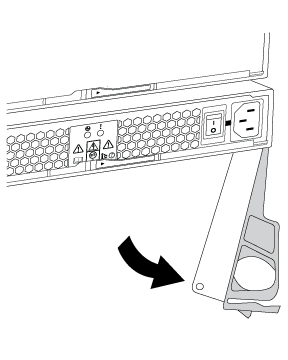
-
カムハンドルをつかみ、電源装置をスライドしてシステムから引き出します。
電源装置を取り外すときは、重量があるので必ず両手で支えながら作業してください。 電源装置を取り外すと、可動式のふたが所定の位置に戻って、通気と冷却が維持されます。
手順 3 :新しい電源装置を取り付ける
障害が発生した電源装置の代わりに、新しい電源装置を取り付けます。
-
新しい電源装置のオン / オフスイッチが * オフ * の位置になっていることを確認します。
-
両手で支えながら電源装置の端をシステムシャーシの開口部に合わせ、カムハンドルを使用して電源装置をシャーシにそっと押し込みます。
電源装置にはキーが付いており、一方向のみ取り付けることができます。
電源装置をスライドしてシステムに挿入する際に力を入れすぎないように注意してください。コネクタが破損することがあります。 -
カムハンドルを閉じます。ラッチがカチッという音を立ててロックされ、電源装置が完全に収まります。
-
電源装置のケーブルを再接続します。
-
電源装置と電源に電源コードを再接続します。
-
電源コード固定クリップを使用して電源コードを電源装置に固定します。
-
-
新しい電源 / ファンキャニスターの電源をオンにします。
手順 4 :電源装置の交換後の処理
新しい電源装置が正しく動作していることを確認し、サポートデータを収集して、通常の動作を再開します。
-
新しい電源装置で、緑の電源 LED が点灯し、黄色の警告 LED が消灯していることを確認します。
-
SANtricity システムマネージャの Recovery Guru で「 * 再確認」を選択し、問題が解決されたことを確認します。
-
障害が発生した電源装置がまだ報告される場合は、の手順を繰り返します 手順 2 :障害が発生した電源装置を取り外す およびインチ 手順 3 :新しい電源装置を取り付ける。問題が解決しない場合は、テクニカルサポートにお問い合わせください。
-
静電気防止用の保護を外します。
-
SANtricity システムマネージャを使用してストレージアレイのサポートデータを収集します。
-
メニューを選択します。 Support [ Support Center > Diagnostics ] (サポートセンター > 診断)。
-
「サポートデータの収集」を選択します。
-
[Collect]( 収集 ) をクリックします
ブラウザの Downloads フォルダに、「 * support-data.7z * 」という名前でファイルが保存されます。
-
-
障害のある部品は、キットに付属する RMA 指示書に従ってネットアップに返却してください。
これで電源装置の交換は完了です。通常の運用を再開することができます。



